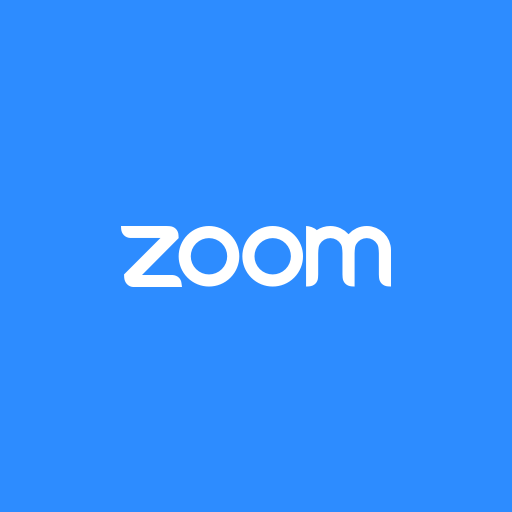みなさんこんにちは!
長谷川かすみです。
イベントが明後日となりました!!
詳細はこちらの記事に書きましたので、気になる方はこちらをご覧ください!
先日公開したグッズラインナップはこちらです!!
10/3(土)9:00〜発売開始です✨
さて、本題のzoomについてですが、
初zoomの方もいらっしゃると思うので、
説明しますね!!!
〜iPhoneからご参加の方〜
①zoomアプリをインストールする
②メール記載のURLをクリックする
(zoomアプリで開かれると思いますが以下のようなページになったら、上のマークからSafariで開いてください)
無事に接続ができます!!!
④参加者の欄を押す
名前の変更を行ってください!
⚠︎この時にチケット申し込み時に記入いただいた名前に変更してください!
○ミュートを解除する時→ミュート解除を押す。
○ビデオを開始する時→ビデオの開始を押す。
以上です!
〜iPadの場合〜
iPhoneの場合と変わりませんが、クリックした時の表示が上になります!
他はiPhoneと同じです。
〜PC(Windows)の場合〜
①zoomアプリをインストールする。
このページの1番下までスクロールをしてこのボタンを押す。
②メール記載のURLをクリックする。
③コンピューターでオーディオに参加を押す
〜パソコン(Mac)の場合〜
zoomをインストールする。
手順に沿うとインストールできます!
表示画面は確認できていないですが、ほとんど同じだと思われます🙇♀️
〜携帯(Android)の場合〜
①zoomアプリをインストールする。
②メール記載のURLをクリックする。
ミュートやビデオの開始はボタンをタップしてください!!
以上です!
もし、メール記載のURLで参加できない場合
ミーティングIDとパスワードをメールに記載しておきますので、そちらで入室してください。
①アプリを開く
②ミーティングに参加を押す
③ミーティングIDとパスワードを入力する
参加さえ出来れば、参加後の設定等は、口頭で説明しますのでご安心ください!!!
分かりにくい説明ですみませんっ!!
みんな、頑張って入室してね!!!!
では、当日お待ちしております😉
長谷川かすみ